这两年购买新电脑的用户,常常会来问装机吧问什么不能安装win7系统。 之前很多解释都是把矛头直接归咎于主板,但其实这得找Intel,第六代Intel处理器以后所使用的主板(100芯片组系列主板......
2023-04-25 212 新电脑没法装windows7系统
不管是什么版本的电脑,都可以允许对该系统电脑进行设置自己喜欢的开机密码,设置开机密码其实也是在保护我们电脑开上的隐私信息,比如我的电脑上保存了关于我的一些重要的工作文件和私人信息,但是如果我们设置开机密码,那么人人都可以对你的电脑进行随意开机操作,这样就会泄露出自己的重要信息。那么很多新手朋友问,怎么设置win7系统的开机密码呢?小编就给大家详细讲解一下win7系统设置开机密码的具体操作方法。感兴趣的朋友可以收藏一下哦。
1.打开电脑上的开始菜单,找到【控制面板】选项并打开。
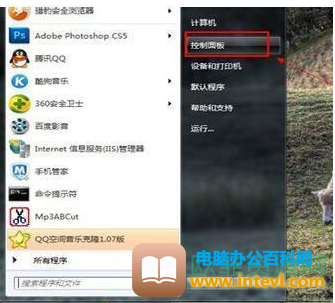
2.在【控制面板】页面中,将该页面右上方的查看方式改为【类别】,然后点击【用户账户和家庭安全】这个选项进入。
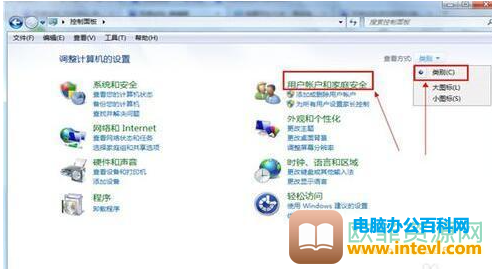
3.进入之后,点击【用户账户】选项。
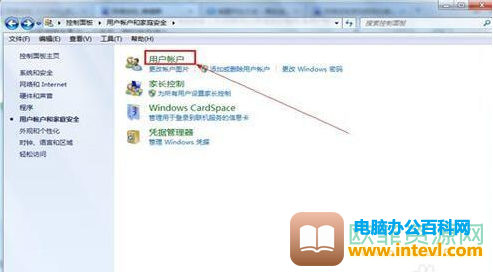
4.随后在该页面中,找到【更改用户账户】下方的【为你的账户创建密码】,点击进入。
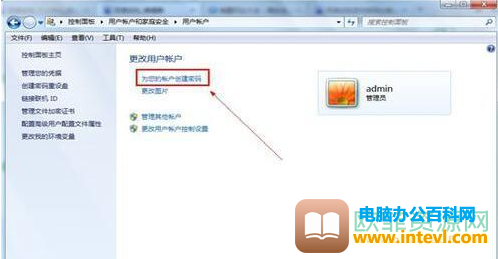
5.然后在这个页面上设置密码,需要输入两次密码,再完成下方的提示,该提示可以在你忘记密码的时候帮你找回密码。然后再点击【创建密码】即可。
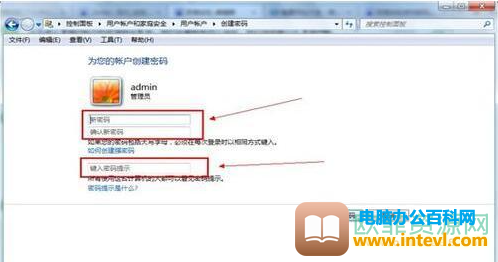
6.创建完密码之后,在【【更改用户账户】下方有三个不同功能的选择,记住第一个是更改、删除密码和更换图片的功能,之后如果想要取消开机密码,在这个功能下取消即可。

以上是小编给大家分享的关于windows7怎么设置开机密码的具体操作步骤,根据小编的操作步骤就可以设置自喜欢的开机密码了,给自己的电脑设置一个开机密码是非常友好的,希望本次小编的教程可以帮助到大家。
标签: win7设置开机密码
相关文章

这两年购买新电脑的用户,常常会来问装机吧问什么不能安装win7系统。 之前很多解释都是把矛头直接归咎于主板,但其实这得找Intel,第六代Intel处理器以后所使用的主板(100芯片组系列主板......
2023-04-25 212 新电脑没法装windows7系统
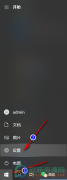
在当下虽然手机平板等都拥有打字功能,但局限性还是有的,例如手机与平板如果长时间在其上打字用户的舒适感是逐渐下降的,对于手机平板的保护膜也是一项挑战,但同样的大篇幅文章,......
2024-01-04 200 win10系统在键入时显示文本建议
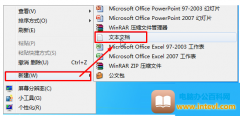
win7 电脑使用一段时间后会残留很多临时文件,这些垃圾文件会占用系统资源,影响电脑速度,下面就教大家Win7使用批处理器清除垃圾文件的方法。 一、新建一个txt文本文件; 二、打开文本文......
2023-10-21 202 Win7批处理器清除垃圾文件
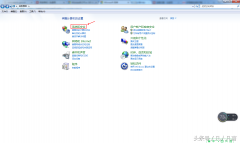
简介:windows防火墙是组织黑客和恶意软件侵犯操作系统的一道防线,默认为开启状态。 步骤: 1.打开控制面板 2.点击【系统与安全】 3.点击【windows防火墙】 如图:使用windows防火墙来保护你的......
2023-05-04 201 windows防火墙 查看windows防火墙